La ventana de Análisis de imagen proporciona un conjunto de herramientas para la medición de la imagen, incluyendo herramientas para medir el punto, distancia, ángulo, altura, perímetro y el área de una imagen (dataset ráster o dataset de mosaico) con información del sensor (o transformación de geodatos).
La medición se define aplicando reglas geométricas para encontrar el largo de las líneas, área de superficie o volúmenes usando la información que se obtiene de las líneas y ángulos. También, puede incluir la medición de la altura y ubicación de absolución de una instalación.
Cualquier dataset ráster georreferenciado puede proporcionar distancia, área, punto y ubicaciones de centroide. Las medidas de altura se pueden obtener cuando existe el modelo de sensor. La información del ángulo solar es necesaria para hacer mediciones usando las sombras. Se requiere un DEM si se hacen mediciones en 3D.
| Herramienta | Sistema de referencia espacial | Modelo de cámara | Información solar |
|---|---|---|---|
 |  | ||
 |  | ||
 |  | ||
 |  | ||
 |  |  | |
 |  |  |  |
 |  |  |
Herramientas de medición
Medición de distancia o largo
La herramienta Distancia  mide la distancia entre dos o más puntos.
mide la distancia entre dos o más puntos.
La herramienta Área  calcula el tamaño y perímetro de un área. Cuando se activa la Medida en 3D, ésta usará el DEM para refinar el cálculo.
calcula el tamaño y perímetro de un área. Cuando se activa la Medida en 3D, ésta usará el DEM para refinar el cálculo.
Cálculo de un punto
La herramienta Ubicación de punto  mide la ubicación de un punto.
mide la ubicación de un punto.
La herramienta Ubicación centroide  calcula la ubicación del centroide de un área. Cuando se activa la Medida en 3D, ésta usará el DEM para refinar el cálculo.
calcula la ubicación del centroide de un área. Cuando se activa la Medida en 3D, ésta usará el DEM para refinar el cálculo.
Medición de altura
La herramienta Altura de la base a la parte superior  calcula la altura de una estructura midiendo desde la base de la estructura hasta la parte superior de la estructura. Se asume que las mediciones son perpendiculares a la base, por lo tanto, el edificio no está construido en un ángulo. La línea que se mide a lo largo del edificio debe tener su punto final directamente encima del punto de inicio. Cuando se activa la Medida en 3D, ésta usará el DEM para refinar el cálculo.
calcula la altura de una estructura midiendo desde la base de la estructura hasta la parte superior de la estructura. Se asume que las mediciones son perpendiculares a la base, por lo tanto, el edificio no está construido en un ángulo. La línea que se mide a lo largo del edificio debe tener su punto final directamente encima del punto de inicio. Cuando se activa la Medida en 3D, ésta usará el DEM para refinar el cálculo.
La herramienta Altura sombra superior calcula la altura de una estructura midiendo desde la parte superior de la estructura hasta la sombra de la parte superior de la estructura sobre la tierra. Los puntos en la estructura y en su sombra deben representar el mismo punto. Cuando se activa la Medida en 3D, ésta usará el DEM para refinar el cálculo.
calcula la altura de una estructura midiendo desde la parte superior de la estructura hasta la sombra de la parte superior de la estructura sobre la tierra. Los puntos en la estructura y en su sombra deben representar el mismo punto. Cuando se activa la Medida en 3D, ésta usará el DEM para refinar el cálculo.
Esta herramienta es útil para obtener la altura de un objeto en la parte superior de una estructura, por ejemplo, si había un cuarto más pequeño que las dimensiones del edificio o una torre en la parte superior. Puede identificar el punto superior de esta entidad en la imagen e identificar el mismo punto en la sombra.
La herramienta Altura sombra base-superior  calcula la altura de una estructura midiendo desde la base de la estructura hasta la sombra de la parte superior de la estructura sobre la tierra. El punto en la sombra debe representar un punto en la estructura que sea perpendicular a la base. Cuando se activa la Medida en 3D , ésta usará el DEM para refinar el cálculo.
calcula la altura de una estructura midiendo desde la base de la estructura hasta la sombra de la parte superior de la estructura sobre la tierra. El punto en la sombra debe representar un punto en la estructura que sea perpendicular a la base. Cuando se activa la Medida en 3D , ésta usará el DEM para refinar el cálculo.
Los valores de altura se pueden mejorar al seleccionar el DEM en la ventana Análisis de imagen, junto con la capa a la que se le mide la altura. Sin embargo, el impacto de DEM en la medición de la altura puede ser negativo si el DEM no es muy exacto.
Medición en 3D
La opción Medir en 3D modifica la medición de la distancia, usando un DEM seleccionado, para proporcionar una medición de distancia que se mide a lo largo de la superficie. De la otra forma, la distancia proporcionada es una distancia proyectada, medida únicamente usando la información en la imagen. Esta opción solo se aplica en las herramientas si hay un DEM presente.
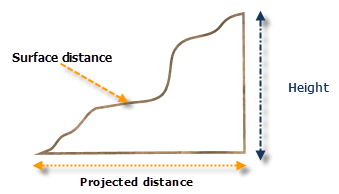
Ventana de resultados de la medición
La ventana Resultados de medición se abrirá la primera vez que haga una medición. También puede abrirla desde la ventana Análisis de imagen haciendo clic en el botón Resultados de medición  . Esta es una ventana acoplable.
. Esta es una ventana acoplable.
Para cambiar las unidades de medida, haga clic en el botón Unidad de visualización  en la ventana de Resultados de medición.
en la ventana de Resultados de medición.
Volver a mostrar las mediciones en la visualización u obtener una vista previa de ellas
Haga clic en una medición en la ventana Resultados de medición y se visualizará en la vista de visualización. Puede utilizar las teclas Ctrl o Mayús del teclado para seleccionar más de un resultado.
Las líneas o puntos se visualizarán usando la configuración predeterminada en el cuadro de diálogo Opciones de análisis de imagen. Para acceder a ello, haga clic en el botón Opciones  en la parte superior de la ventana Análisis de imagen y haga clic en la pestaña Medición.
en la parte superior de la ventana Análisis de imagen y haga clic en la pestaña Medición.
Etiquetado
Al hacer clic en el botón Habilitar/inhabilitar etiquetas  , la información de la medición aparecerá junto a la línea o al punto cuando estos se muestren.
, la información de la medición aparecerá junto a la línea o al punto cuando estos se muestren.
Visualización de metadatos NITF
Cuando se utilicen los datos NITF, podrá visualizar la información acerca del sensor haciendo clic en el botón Metadatos del sensor  .
.
Guardar o cargar las mediciones
Cada medición se visualiza en la ventana Resultados de medición y se puede guardar para una clase de entidad. En la ventana, haga clic en el botón Guardar  para guardar el registro de las mediciones.
para guardar el registro de las mediciones.
Si ha guardado las mediciones y desea abrirlas en la ventana Resultados de medición haga clic en el botón Cargar  y vaya hasta la ubicación en la que se han guardado.
y vaya hasta la ubicación en la que se han guardado.
Recursos de imágenes
A continuación hay una tabla que describe los recursos de medición de un producto ráster en ArcGIS o los datos agregados a un dataset de mosaico usando un tipo de ráster. Los productos ráster o tipos de ráster tienen más recursos debido a que pueden tener información guardada en sus metadatos que permiten que la aplicación derive la información de altura de ellos.
| Tipo de ráster o producto ráster | ||||||||
|---|---|---|---|---|---|---|---|---|
Fuente | Producto procesado | |||||||
GeoEye-1 IKONOS | Geo |  |  |  |  |  |  |  |
Geoprofesional |  |  |  |  |  | |||
Landsat 5 TM Landsat 7 ETM+ Landsat 8 |  |  |  |  |  | |||
QuickBird WorldView-1 WorldView-2 | Basic |  |  |  |  |  |  |  |
Standard |  |  |  |  |  | |||
Orthoready Estándar |  |  |  |  |  |  |  | |
Ortorrectificado |  |  |  |  | ||||
SPOT 5 FORMOSAT-2 | SPOT escena 1A |  |  |  |  |  |  |  |
SPOT escena 2A |  |  |  |  |  | |||
SPOTView Ortho |  |  |  |  |  | |||
KOMPSAT-2 | SPOT escena 1A |  |  |  |  |  |  |  |
SPOT escena 2A |  |  |  |  |  | |||
RADARSAT-2 |  |  |  |  | ||||
Applanix DSS |  |  |  |  |  | |||
ISAT |  |  |  |  |  | |||
Match-AT |  |  |  |  |  | |||
NITF |  |  |  |  |  |  |  | |
Dataset ráster |  |  |  |  | ||||